En los servidores, el sistema operativo preferido es Linux. Si el hardware de red también es Linux, será muy fácil de implementar, configurar y administrar, ya que toda la pila ahora se ejecuta en Linux. Tiene acceso a los mismos comandos y las mismas utilidades para cada computadora en su centro de datos.
Puede construir un enrutador o conmutador de red basado en Linux muy fácilmente con Cumulus Linux. Todo lo que tiene que hacer es instalar la cantidad de tarjeta de interfaz de red (NIC) que necesita en su computadora e instalar Cumulus Linux en ella. La ventaja es que puede combinar el poder de Linux con las redes. Puede ejecutar todos los comandos y software de Linux para administrar y automatizar su enrutador y conmutador Cumulus Linux.
Cumulus Linux se puede instalar en x86_64, ARM, hardware PowerPC y muchos otros hardware ASIC. Admite una amplia gama de tipos de redes y hardware de muchos fabricantes. Puede comprobar si es compatible con su hardware en https: // cumulusnetworks.com / productos / lista-de-compatibilidad-de-hardware /
Cumulus Linux es un reemplazo para los sistemas operativos de conmutadores y enrutadores patentados, como Cisco IOS. El uso de un conmutador y enrutador Cumulus Linux en lugar de un conmutador y enrutador Cisco reduce los costos y aumenta la flexibilidad.
Cumulus Linux ofrece las mejores características de los dispositivos de red Cisco y Juniper. Tiene una interfaz de línea de comandos muy fácil de usar llamada NCLU. La forma completa de NCLU es Network Command Line Utility. Con NCLU, puede configurar su máquina Cumulus Linux muy fácilmente. Es muy simple. Puede completar automáticamente a través de los comandos de configuración de red de Cumulus Linux. Tiene muchos ejemplos que le ayudarán a aprender a utilizar la utilidad NCLU. NCLU evita errores tipográficos y errores con Guardrails. NCLU también tiene funciones de confirmación y reversión. Es una de las mejores cosas de Cumulus Linux.
En este artículo, le mostraré cómo instalar Cumulus Linux. Empecemos.
Descargando Cumulus Linux:
Puedes probar Cumulus Linux gratis. Cumulus Linux ofrece Cumulus VX, que puede descargar y ejecutar en su computadora portátil con VirtualBox, KVM, VMware ESXi, VMware Workstation y VMware Fusion (en Mac). También puede usar Cumulus VX en GNS3 para simular su red. Si planea migrar su red existente a Cumulus Linux, esta puede ser una excelente opción para usted.
El sitio web oficial de Cumulus Linux establece claramente que Cumulus VX es solo para aprendizaje, prueba y desarrollo. No es un enrutador o conmutador virtual listo para producción. Tampoco está diseñado para ejecutarse en un entorno de producción.
Para descargar Cumulus VX, primero, vaya al sitio web oficial de Cumulus Linux en https: // cumulusnetworks.com / y debería ver la siguiente página. Ahora haga clic en PRUEBA GRATIS.
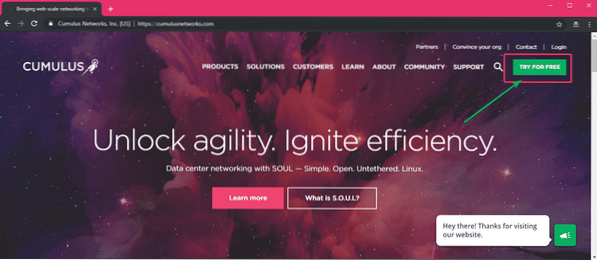
Desde la sección Cumulus VX, haga clic en Aprende más como se marca en la captura de pantalla a continuación.
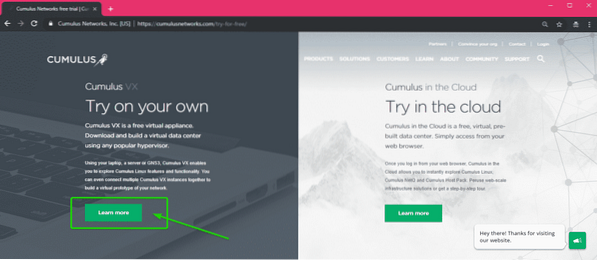
Ahora desplácese un poco hacia abajo y haga clic en el Descargar ahora botón.
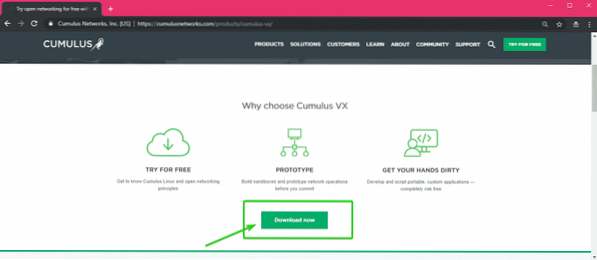
Se le pedirá que inicie sesión en su cuenta de Cumulus Networks. Si no tiene uno, haga clic en Registrarse.
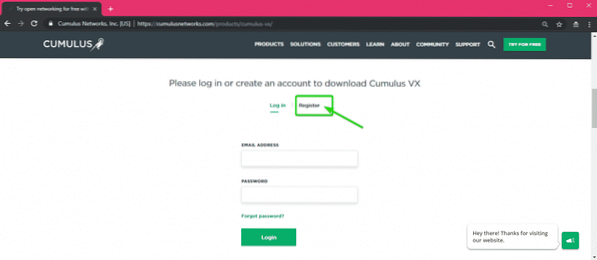
Ahora complete los detalles y haga clic en Crear una cuenta.
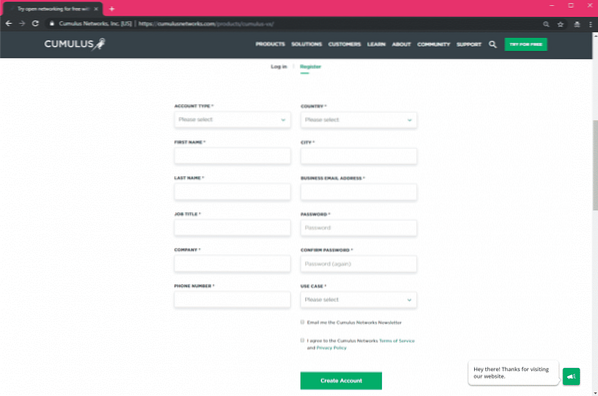
Una vez que cree una cuenta e inicie sesión, debería ver la siguiente página. De forma predeterminada, la última versión de Cumulus VX (que es la versión 3.7.0 en el momento de escribir este artículo) está seleccionado.
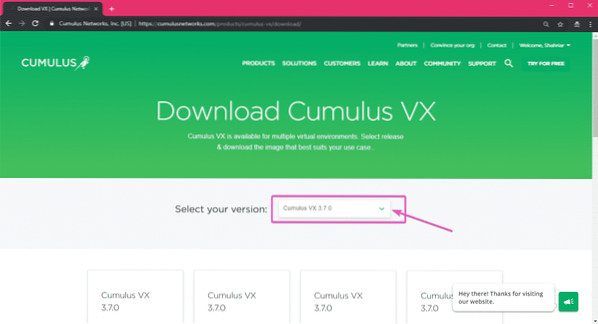
Si necesita una versión específica de Cumulus VX, puede seleccionarla en el menú desplegable como puede ver en la sección marcada de la captura de pantalla a continuación.
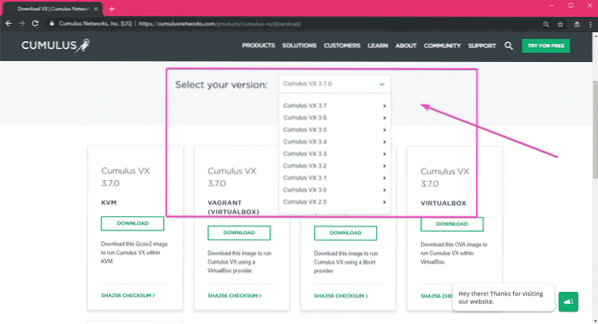
Como puede ver, la imagen de Cumulus VX está disponible para KVM, Vagrant, VirtualBox y VMware. Utilizaré VMware Workstation Pro 15 en este artículo para la demostración. Para descargar la imagen de Cumulus VX para su plataforma de virtualización deseada, simplemente haga clic en DESCARGAR.

Tu descarga debería comenzar en unos segundos.
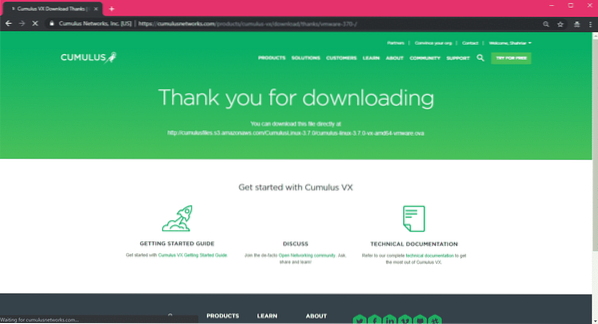
Como puede ver, la descarga de la imagen de VMware de Cumulus Linux VX ha comenzado. Debería tardar un poco en completarse.
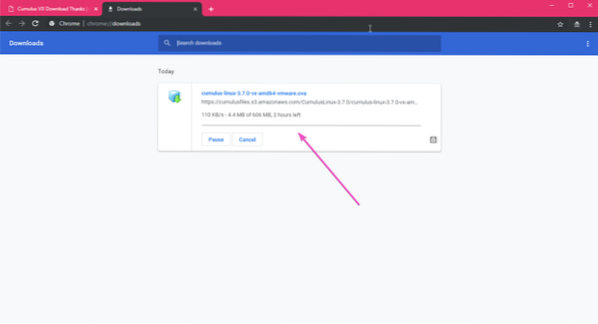
Instalación de Cumulus Linux VX:
Una vez descargada la imagen de Cumulus Linux VX para su plataforma de virtualización deseada, puede usarla fácilmente para implementar una máquina virtual de Cumulus Linux.
Si está utilizando VirtualBox o VMware, entonces el proceso es tan simple como importar la imagen a VirtualBox o VMware.
Si está utilizando VMware, primero abra VMware y vaya a Archivo > Abierto… o presione
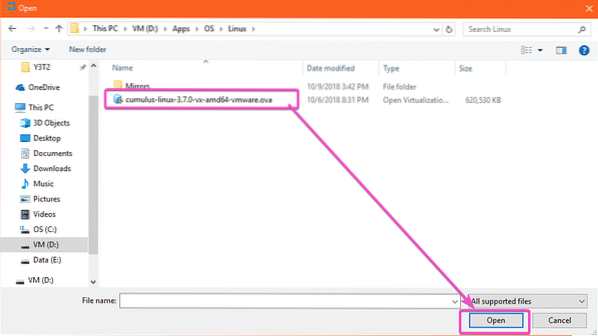
Ahora escriba el nombre y la ubicación donde se deben guardar los datos de la máquina virtual Cumulus Linux VX. Luego haga clic en Importar.
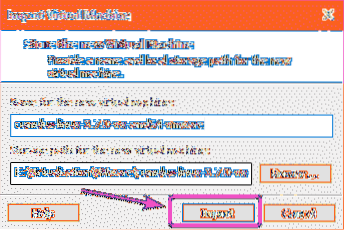
Se está creando la máquina virtual Cumulus Linux VX. Debería tomar un tiempo.

Se debe crear la máquina virtual Cumulus Linux VX.
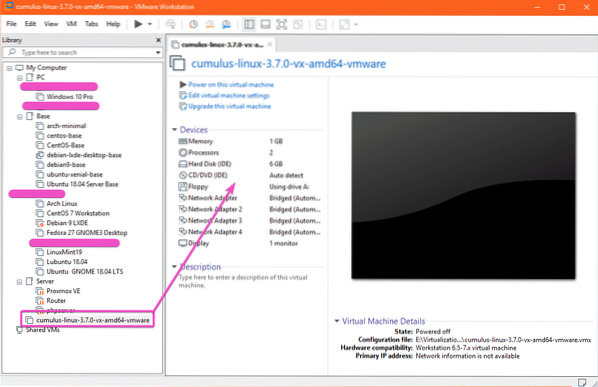
Ahora para iniciar la máquina virtual. Haga clic en el Encienda esta máquina virtual o el botón Reproducir como se marca en la captura de pantalla a continuación.
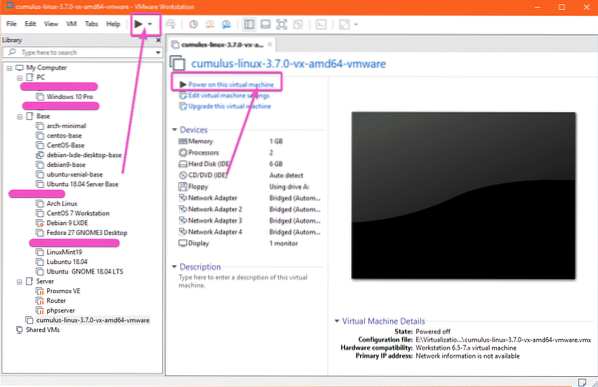
Cumulus Linux VX debería iniciarse.
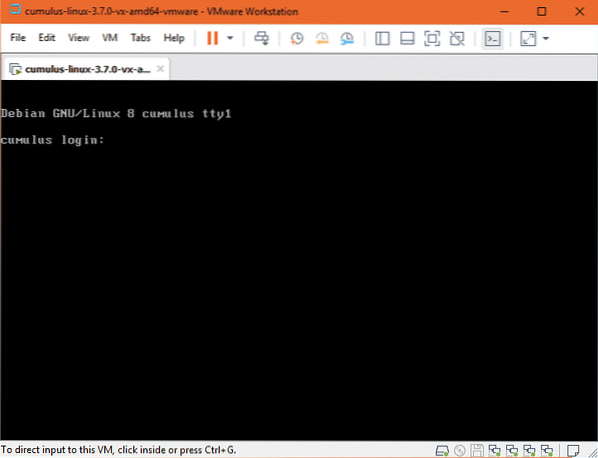
Ahora puede iniciar sesión en Cumulus Linux VS con el nombre de usuario cúmulo y la contraseña CumulusLinux!
Como puede ver, estoy conectado.
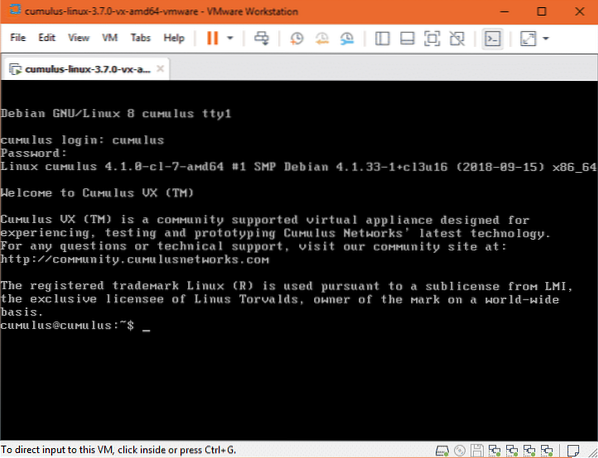
Como puede ver, estoy ejecutando Cumulus Linux 3.7.0, que se basa en Debian 8 Jessie.
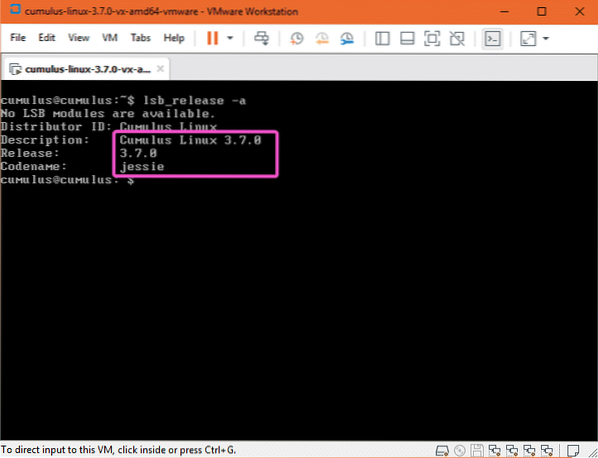
Si está usando VirtualBox, primero abra VirtualBox y vaya a Archivo > Importar dispositivo… o
Ahora haga clic en el icono del administrador de archivos como se marca en la captura de pantalla a continuación.
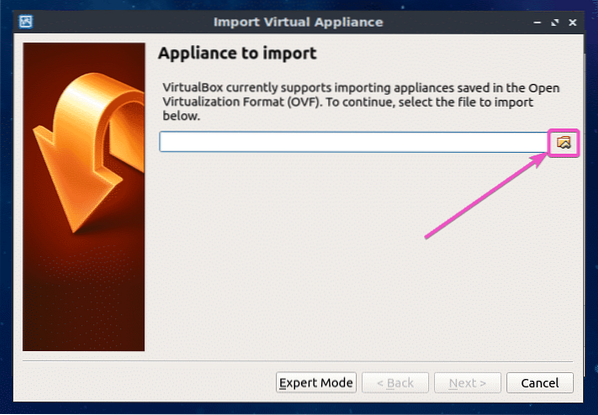
Debería abrirse un selector de archivos. Seleccione la imagen Cumulus Linux VX OVA y haga clic en Abierto.
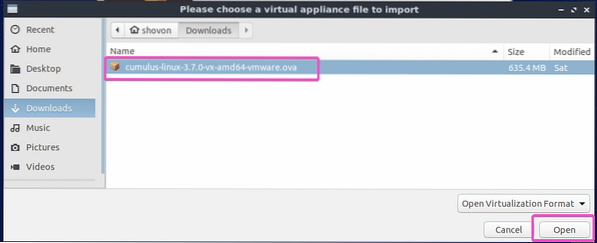
Ahora haga clic en Siguiente>.
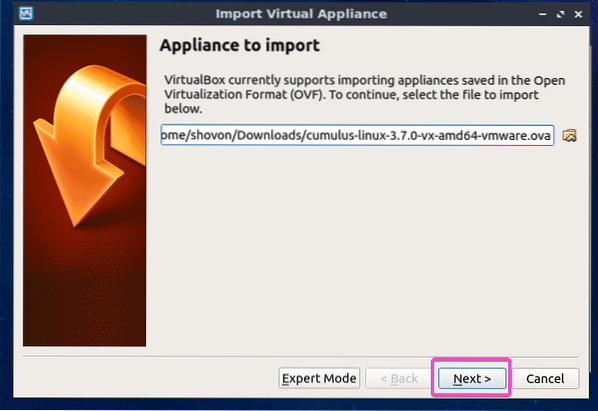
Ahora haga clic en Importar.
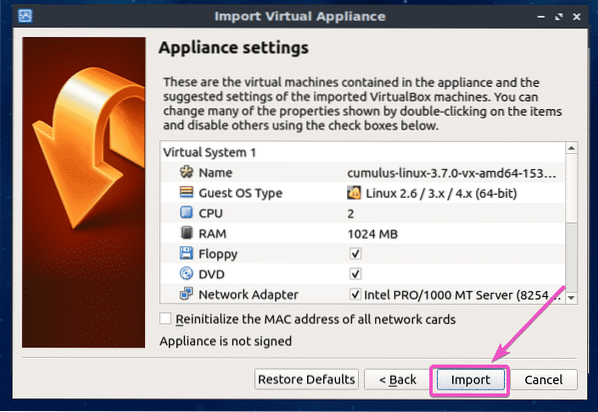
Se está creando la máquina virtual Cumulus Linux VX ..
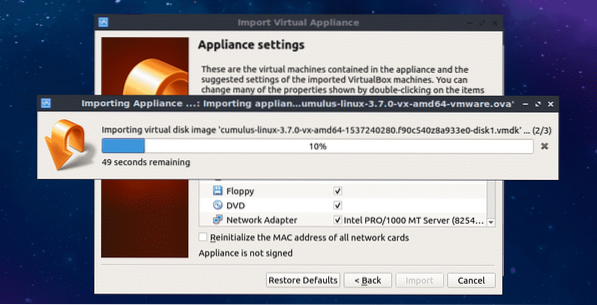
Como puede ver, se debe crear la máquina virtual Cumulus Linux VX. Ahora, para iniciar la máquina virtual Cumulus Linux VX, selecciónela y haga clic en Comienzo.
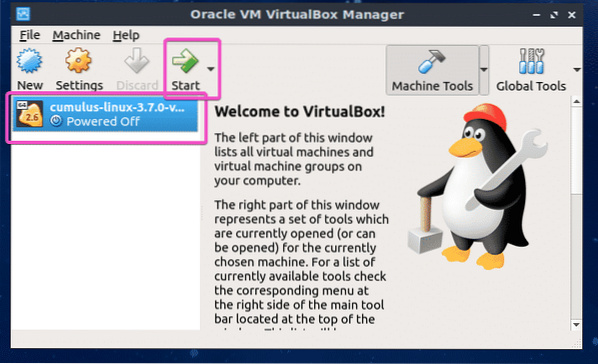
Como puede ver, Cumulus Linux VX se está ejecutando.
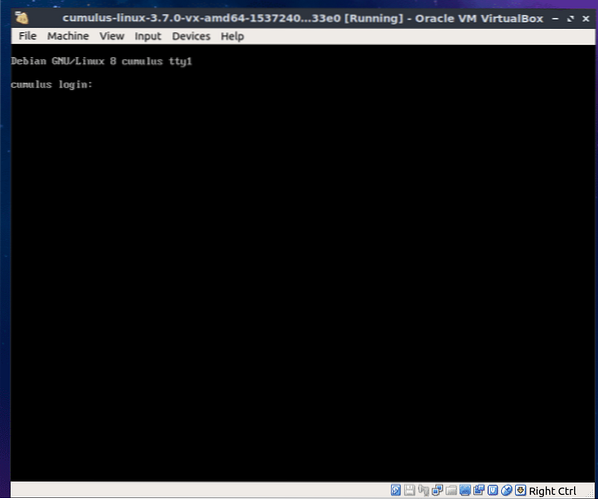
Puede iniciar sesión con el nombre de usuario cúmulo y contraseña CumulusLinux!
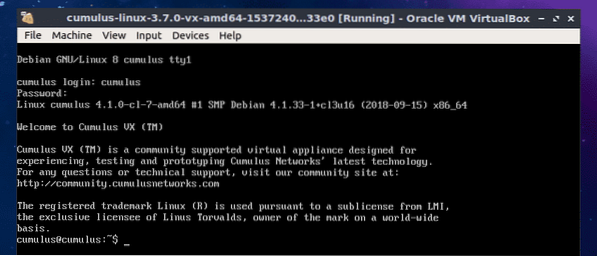
Documentación de Cumulus Linux:
La Guía de inicio rápido de Cumulus Linux es el mejor lugar para comenzar a aprender Cumulus Linux. Puede leer la documentación de Cumulus Linux en https: // docs.cumulusnetworks.com / display / DOCS / Quick + Start + Guide
Así es como se instala Cumulus Linux VX en VMware Workstation Pro y VirtualBox. Gracias por leer este artículo.
 Phenquestions
Phenquestions


